Los códigos QR no han llegado hace poco. Llevan muchos años entre nosotros y se utilizan en decenas de sitios web, carteles o negocios. Este tipo de códigos no ofrecen información preliminar sobre el sitio que vas a visitar, simplemente una trama de puntos y líneas en formato cuadrado. No hay dos iguales y las posibilidades son casi infinitas. Hace un tiempo os enseñamos cómo crear un código QR de forma sencilla desde tu móvil Android. También os hemos enseñado a leerlos con alguna que otra aplicación y hoy vamos un poco más allá. Te contamos cómo leer un código QR sin necesidad de más aplicaciones.
Puede que tu móvil cuente con poco espacio o que no quieras llenar tu escritorio con más aplicaciones. Leer un código QR no es algo que se haga todos los días, por lo que tener una aplicación aparcada durante mucho tiempo puede que no te genere mucha confianza. No debes preocuparte, a partir de hoy no necesitarás ninguna aplicación extra en tu móvil.
Lee códigos QR gracias a Google Assistant y Lens
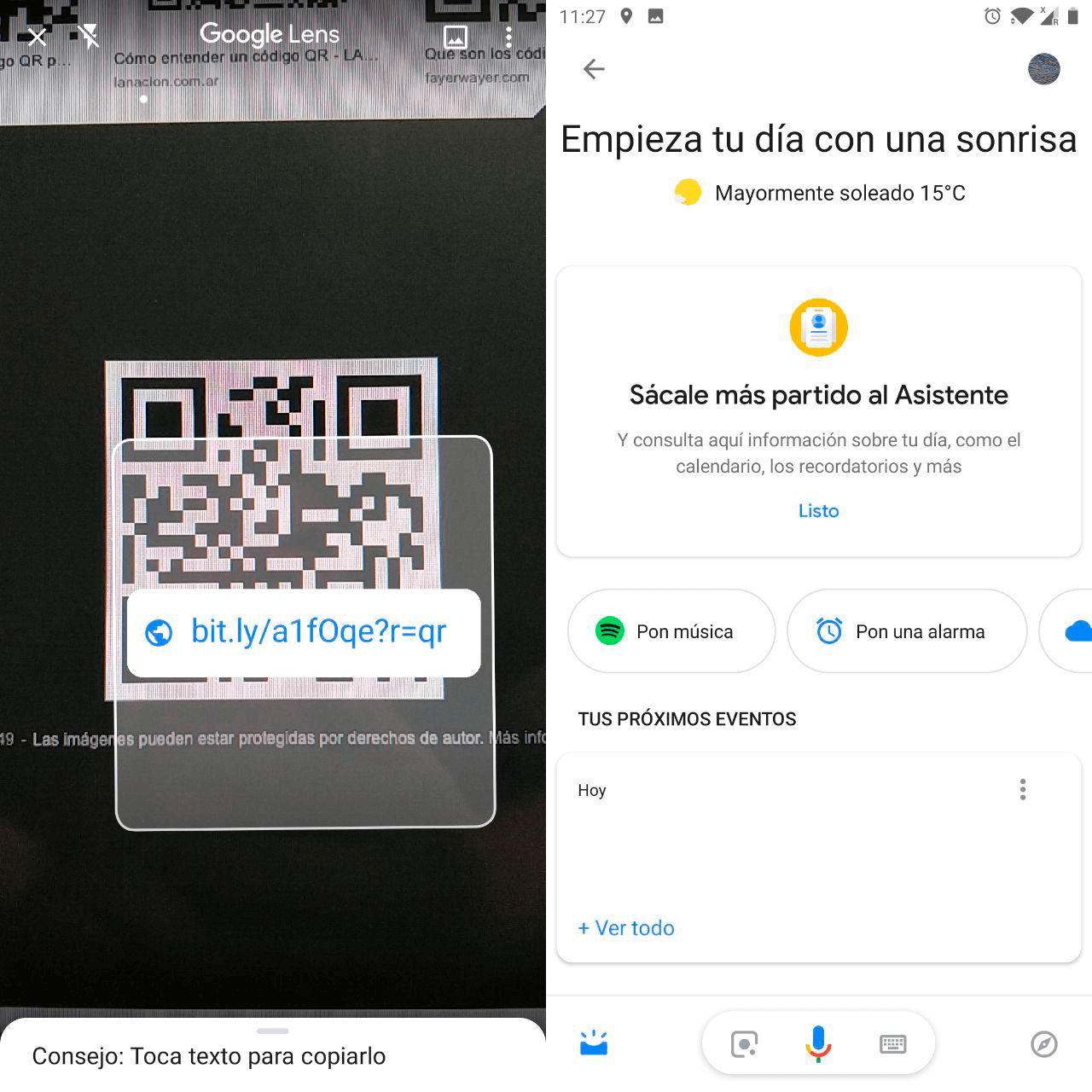
Actualmente todos los móviles Android cuentan con Google Assistant. En el asistente se incluyó hace poco Google Lens. Este sistema utiliza la cámara de nuestro móvil para mostrar información sobre lo que ve. Sí, Lens será nuestro mejor aliado a la hora de leer códigos QR. Este servicio ya está disponible en tu smartphone, aunque no lo quieras.
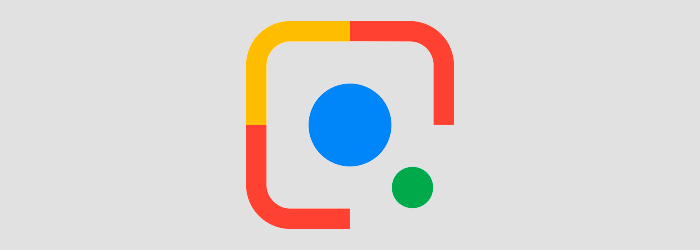
Para leer un QR con Google Lens debes ir hasta el asistente de Google y pulsar sobre el icono que ves justo encima de estas líneas. Simplemente debes encuadrar el QR en la pantalla y será suficiente. Lens mostrará un enlace acortado sobre el sitio que vas a visitar y te permitirá pulsarlo.
Este código QR puede llevarte a una web, a la descarga de un PFD o a un perfil en redes sociales. Es una herramienta que cada vez se utiliza más en restaurantes, negocios e incluso en la publicidad.
También puedes hacerlo con la cámara de tu móvil
En la actualidad, Google Lens se está integrando cada vez más en las cámaras de los diferentes fabricantes. El mejor ejemplo puede ser OnePlus. Si abres la aplicación de cámara te encontrarás el icono de Google Lens para acceder directamente. Es una forma algo más sencilla de llegar a nuestro objetivo: abrir Google Lens para leer el código.


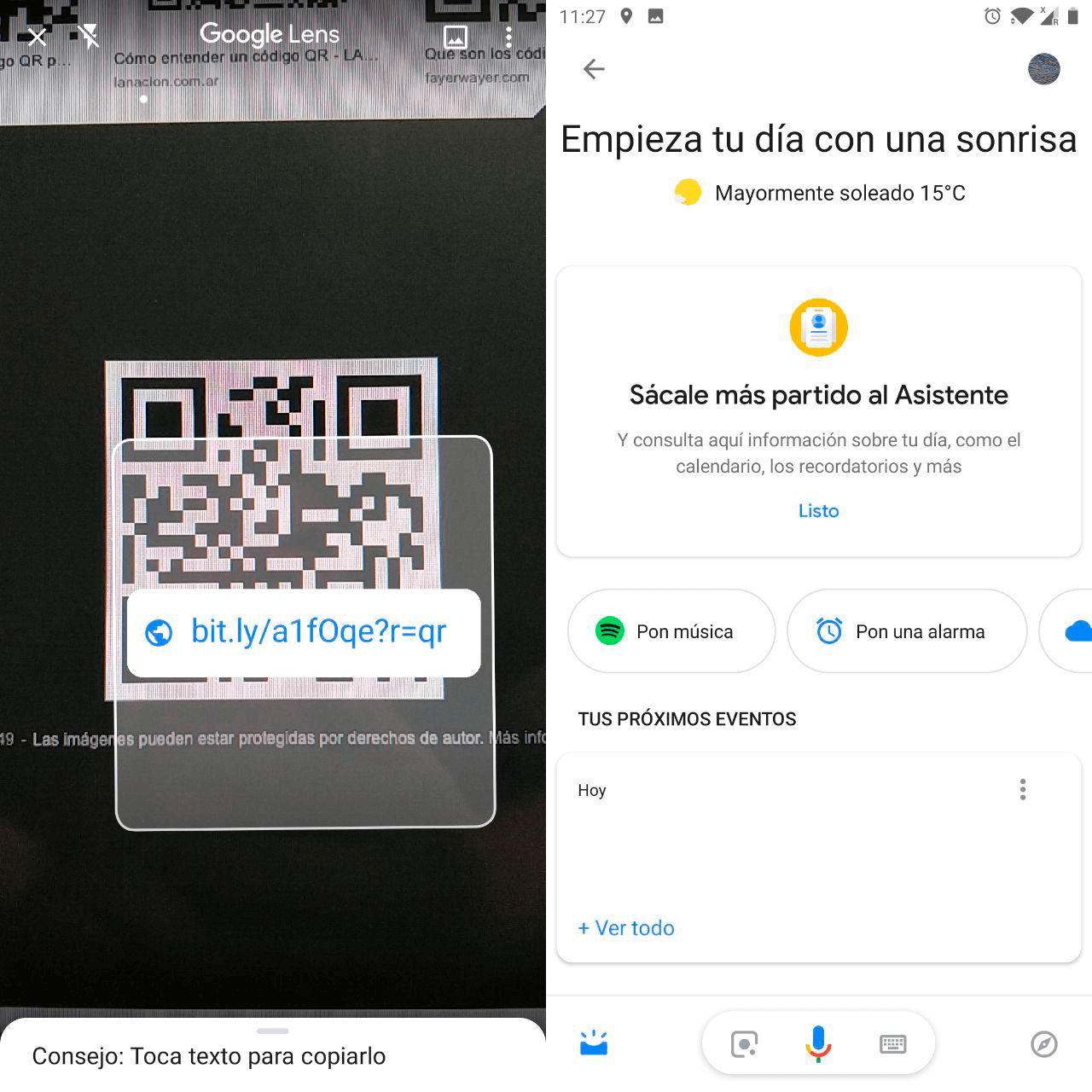






 ProAndroid
ProAndroid




